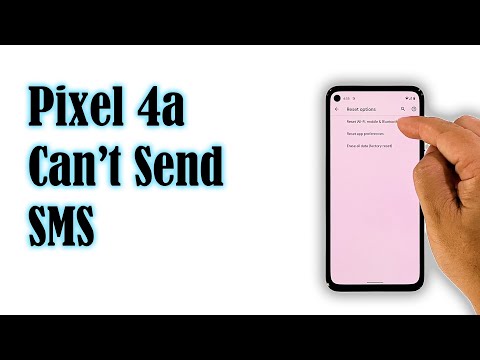
Inhoud
- Waarom verzendt uw Google Pixel 2 XL geen sms-berichten of sms'jes?
- Mogelijke oplossingen en oplossingen om met sms-problemen om te gaan
Het is te vreemd dat krachtige apparaten zoals de nieuwe Pixel 2 XL-smartphone van Google problemen veroorzaken bij het gebruik van basisfuncties zoals sms'en. Desalniettemin is het mogelijk en onvermijdelijk bij smartphones, ongeacht de branding en het platform. Het hoeft dus niet te verbazen als u later geen sms-berichten op uw Google-telefoon kunt verzenden, want dit kan gebeuren.
In feite leest u dit waarschijnlijk nu omdat u dit al heeft gedaan en manieren probeert te vinden om het probleem op te lossen. Als dat zo is, staan wij voor u klaar. Dit bericht bevat mogelijke oplossingen en aanbevolen tijdelijke oplossingen om problemen met sms-berichten op Google Pixel 2 XL op te lossen, zodat u deze kunt proberen wanneer u klaar bent om het probleem op te lossen. Blijf lezen voor meer details.
Voor gebruikers die op zoek zijn naar een oplossing voor een ander probleem, ga naar onze Pixel 2 XL-pagina voor probleemoplossing, want we hebben al enkele van de meest voorkomende problemen met deze telefoon aangepakt. Blader door de pagina om problemen te vinden die mogelijk vergelijkbaar zijn met de uwe en voel u vrij om onze oplossingen of tijdelijke oplossingen te gebruiken. Als je daarna nog steeds onze hulp nodig hebt, vul dan onze vragenlijst voor Android-problemen in en klik op Verzenden om contact met ons op te nemen.
Waarom verzendt uw Google Pixel 2 XL geen sms-berichten of sms'jes?
Laten we, voordat we op oplossingen ingaan, eerst de mogelijke oorzaken bepalen. De onderliggende oorzaak ligt mogelijk in de berichten-app of op het apparaat zelf. Probeer zoveel mogelijk het probleem te isoleren of de oorzaak van tevoren vast te stellen. Als u dit doet, kunt u erachter komen welke van de gegeven oplossingen nodig is. Om u te helpen tijd te besparen, vindt u hier een overzicht van alle mogelijke oorzaken waarnaar u kunt verwijzen.
Tot de veelvoorkomende factoren die problemen met tekst- of sms-berichten kunnen veroorzaken, behoren onder meer de volgende:
- Het opgegeven nummer van de ontvanger is ongeldig.
- Netwerkproblemen.
- Problemen met de simkaart.
- Apps-glitches / softwarefouten.
- Onjuiste instellingenconfiguratie.
Er zijn ook gevallen waarin een defecte hardware de schuld is, maar dat gebeurt zelden met nieuwe krachtige apparaten. Tenzij er eerder gevallen zijn geweest van vallen of blootstelling aan vloeistoffen, die fysieke of vloeibare schade aan de telefoon kunnen hebben veroorzaakt.
Mogelijke oplossingen en oplossingen om met sms-problemen om te gaan
Aangezien de onderliggende oorzaak in de software ligt, zou een van deze volgende tijdelijke oplossingen het probleem moeten kunnen oplossen. Zorg ervoor dat u een testbericht maakt om te proberen te verzenden na het uitvoeren van elke methode, zodat u kunt bepalen of het probleem al dan niet is verholpen. Ga indien nodig verder met de volgende toepasselijke oplossingen.
Zorg ervoor dat het netwerksignaal goed is. Controleer de signaalindicator op uw statusbalk. Als de signaalsterkte te zwak is, neem dan contact op met uw netwerkserviceprovider / provider om de netwerkstatus te controleren. Een sterk en stabiel signaal is nodig opdat uw apparaat sms-functies zonder enige fout of vertraging kan uitvoeren. Als het netwerk niet beschikbaar is, moet u eerst netwerkproblemen oplossen. Als het eenmaal voorbij is, zou u sms-berichten of sms-berichten moeten kunnen verzenden of ontvangen zoals bedoeld. Overweeg ook om uw accountstatus te controleren. Als u dit doet, kunt u accountgerelateerde problemen uitsluiten van de mogelijke oorzaken. Sommige providers zouden uitgaande services, waaronder sms-berichten, tijdelijk uitschakelen voor accounts met onbeantwoorde problemen. Dus als u denkt dat u iets met uw account moet regelen, neem dan contact op met uw serviceprovider.
Zodra u alle vereisten heeft beoordeeld en erachter komt dat geen van deze de boosdoener is, kunt u het probleem nu oplossen met de volgende tijdelijke oplossingen.
Start uw Google Pixel 2 XL opnieuw op (zachte reset)
Een eenvoudige oplossing voor softwaregerelateerde problemen op mobiele apparaten, waaronder problemen met sms-functies, is een zachte reset of herstart. Het is net als wat u gewoonlijk doet als uw computer zich misdraagt of niet werkt zoals bedoeld vanwege kleine bugs en glitches. Start je telefoon opnieuw op als je dat nog niet hebt gedaan. Om te beginnen is hier hoe een zachte reset wordt uitgevoerd op uw nieuwe Google-apparaat:
- Houd de Kracht knop in de rechterhoek van het apparaat.
- Kraan Schakel uit.
U kunt ook de Kracht ongeveer 20 seconden ingedrukt of totdat de telefoon wordt uitgeschakeld. De laatste methode wordt vaak gebruikt om niet-reagerende apparaten opnieuw op te starten.
Verwijder de simkaart en plaats deze opnieuw
Als u geen sms kunt verzenden en u wordt gevraagd om een foutmelding met betrekking tot een ongeldige simkaart of relevante fouten, dan is dit waarschijnlijk een slechte simkaart die het probleem veroorzaakt. Om dit uit te sluiten van de mogelijke boosdoeners, probeert u de simkaart op uw Google Pixel 2 XL te verwijderen en vervolgens opnieuw te installeren. Hier is de juiste manier om het te doen:
- Schakel uw apparaat volledig uit.
- Gebruik een paperclip of SIM-uitwerptool en duw deze voorzichtig in de ronde opening op de SIM-kaarthouder.
- Wanneer de lade naar buiten komt, verwijdert u voorzichtig de simkaart.
- Onderzoek de simkaart op mogelijke tekenen van schade, zoals krassen of deuken. Als dit niet het geval is, plaatst u het terug in de lade.
- Zorg ervoor dat de simkaart goed is beveiligd.
- Duw de lade terug in de sleuf en sluit deze.
Start uw apparaat opnieuw op nadat u de simkaart en de simkaarthouder hebt beveiligd en probeer vervolgens opnieuw een sms-bericht te verzenden. Zorg ervoor dat u deze keer een geldig of correct nummer van de ontvanger invoert.
Wis het cachegeheugen en de gegevens van de berichten-app
Tijdelijke bestanden kunnen ook de berichtfunctie op mobiele apparaten beïnvloeden. Cachebestanden, met name in de berichten-app, zijn meestal de boosdoeners, vooral als sommige ervan beschadigd zijn. Als oplossing kunt u indien nodig het cachegeheugen en de gegevens van de app wissen. Hier is hoe:
- Kraan Instellingen.
- Kraan Apps en meldingen.
- Kraan Zie alle apps.
- Ga naar en tik om het te selecteren Berichten-app waarvan u het cachegeheugen en de gegevens wilt wissen.
- Kraan Opslag.
- Kraan Cache wissen of Verwijder gegevens.
Houd er echter rekening mee dat het selecteren van de optie om Verwijder gegevens zal al uw gegevens uit de Berichten-app wissen, inclusief uw accounts en wachtwoorden. Noteer deze informatie dus van tevoren. Nadat u het cachegeheugen en de gegevens uit de berichten-app heeft gewist, sluit u de app en start u uw apparaat opnieuw op.
Reset de netwerkinstellingen op uw Google Pixel 2 XL
Sms'en omvat ook en vereist netwerkfuncties op de telefoon. Dat is de reden waarom als er iets misgaat met het netwerk, sms-berichten op dit moment net zo goed niet beschikbaar kunnen zijn. Netwerkproblemen kunnen optreden wanneer sommige instellingen onjuist zijn geconfigureerd. Maar aangezien het identificeren van de belangrijkste fout meestal veel moeite kost bij het doorzoeken van het ene instellingenmenu naar het andere, kunt u in plaats daarvan gewoon een reset van de netwerkinstellingen uitvoeren. Hier is hoe:
- Kraan Instellingen.
- Kraan Systeem.
- Kraan Reset.
- Selecteer Netwerkinstellingen gereset van de gegeven opties.
- Kraan Reset instellingen.
- Voer desgevraagd het wachtwoord, de pincode of het patroon van het apparaat in voor beveiliging.
- Kraan Reset instellingen nogmaals om het resetten te bevestigen.
Na de reset zal uw apparaat vanzelf opnieuw opstarten. Als dit niet het geval is, start u het opnieuw op en probeert u te zien of sms-berichten al goed werken.
Voer een fabrieksreset uit op uw Google Pixel 2 XL (master reset)
Dit wordt als het laatste redmiddel beschouwd, omdat het alles van uw apparaatopslag zal wissen. Het is een effectieve oplossing voor softwaregerelateerde problemen die worden veroorzaakt door complexe bugs en glitches op mobiele apparaten. Maar gezien het gevolg van het verlies van gegevens, wordt het maken van een back-up van tevoren sterk aanbevolen. Zodra alles is geback-upt en klaar is, volgt u deze stappen om uw telefoon terug te zetten naar de fabrieksinstellingen en elke bug te elimineren:
- Kraan Instellingen.
- Kraan Systeem.
- Kraan Reset.
- Selecteer Herstel fabrieksinstellingen van de gegeven opties.
- Kraan Reset telefoon.
- Voer desgevraagd de toegangscode, pincode of patroon van uw apparaat in om door te gaan.
- Kraan Wis alles bevestigen.
Als alternatief kunt u de fabrieksinstellingen herstellen met behulp van de hardwaretoetsen als de bovenstaande methode niet van toepassing is. Hier is hoe het is gedaan:
- Schakel uw apparaat volledig uit.
- Houd de Kracht en Volume omlaag-knoppen gelijktijdig tot de bootloader-modus (vertegenwoordigd door een Android met Begin erop) verschijnt. Laat beide knoppen tegelijk los wanneer u deze afbeelding ziet.
- Gebruik de Volumeknoppen om te markeren of te selecteren Herstelmodus van de gegeven optie.
- druk de Aan / uit-knop to selectie bevestigen.
- Het apparaat knippert dan kort op het startscherm van Google en start vervolgens opnieuw op Herstelmodus.
- Als daarom wordt gevraagd met een afbeelding van een gebroken Android-bot zonder commando label op het scherm, houdt u de Aanknopen druk op de Volume omhoog-knopeen keer laat vervolgens de Aanknop.
- Selecteer Gegevens wissen / fabrieksinstellingen herstellen optie van de Android-herstelscherm. Gebruik de Volumeknoppen om de optie te selecteren.
- Selecteer Ja.
- Wacht tot het resetten van de fabrieksinstellingen is voltooid. Het kan enkele minuten duren, afhankelijk van de hoeveelheid gegevens die moet worden gereset.
- Selecteer Herstart systeem nu wacht vervolgens tot uw apparaat volledig is opgestart.
Ga ten slotte verder met de eerste activering en configuratie. Nadat alles is ingesteld, probeert u de berichten-app te openen en vervolgens een test-sms te maken om te verzenden.
U kunt ervoor kiezen om contact op te nemen met uw netwerkaanbieder voor andere opties als geen van de eerdere methoden het probleem kan verhelpen en u nog steeds geen sms- of sms-berichten kunt verzenden op uw Google Pixel 2 XL. Als het probleem zich voordoet na het installeren van een software-update, is het waarschijnlijk een complexe bug waarvoor een officiële fix-patch vereist is. Neem in dit geval contact op met Google Support om het probleem te escaleren en laat ze grondig beoordelen als dit kan worden getagd tussen andere problemen na de update die moeten worden opgelost bij de volgende update-uitrol. En op dezelfde manier kunt u verdere hulp zoeken bij het uitvoeren van meer geavanceerde probleemoplossing met behulp van enkele vereiste tools aan hun kant.
Verbind je met ons
We staan altijd open voor uw problemen, vragen en suggesties, dus neem gerust contact met ons op door dit formulier in te vullen. Dit is een gratis service die we aanbieden en we brengen u er geen cent voor in rekening. Houd er echter rekening mee dat we elke dag honderden e-mails ontvangen en dat het voor ons onmogelijk is om op elk ervan te reageren. Maar wees gerust, we lezen elk bericht dat we ontvangen. Voor degenen die we hebben geholpen, verspreid het nieuws door onze berichten met je vrienden te delen of door simpelweg onze Facebook- en Google+ pagina leuk te vinden of ons te volgen op Twitter.


